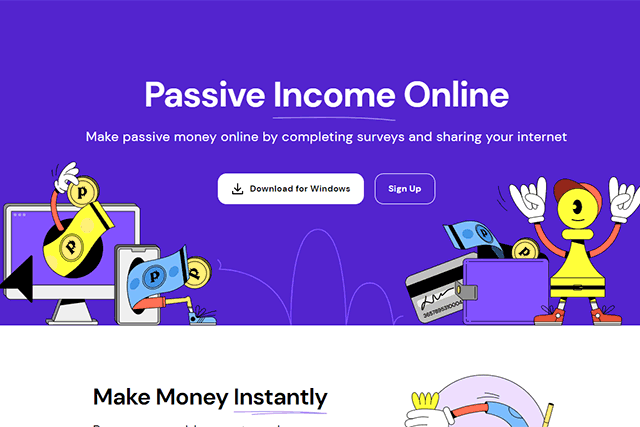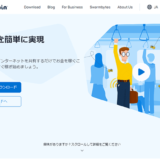先日、放置で自動で稼げるハニーゲインを紹介しましたが、今回も同じく放置で不労所得になるIPRoyal Pawns(IPロイヤルポーンズ)を紹介します。
IPロイヤルポーンズもハニーゲイン同様、完全放置で毎月1000円-2000円ほどの報酬を得られる素晴らしいアプリです。

まずはざっくりIPロイヤルポーンズの特徴と個人の感想です。
- 一般家庭なら1ヶ月で1000円前後の報酬が見込める
- 紹介コード付リンクから登録すれば最初に1ドルもらえる
- PCはつけっぱなし、アプリはバックグラウンド起動の必要がある
- ハニーゲインやパケットストリームと同時起動すると効率良く稼げる
- 報酬が5ドルを超えるとPayPal、ビットコイン、Amazonギフト券などで換金できる
- 出金・換金・交換方法が多いので、個人の好みに合わせられて便利
- 使わなくなったAndroid端末を放置しておくと効率が良い
- 楽天ひかりはIPロイヤルポーンズが使えない、他はわからない
- 危険、怪しいなど感じる人は無理にやる必要はないと思う
IPロイヤルポーンズを知らない人、使い方・稼ぎ方がわからず困っている人、実際の出金画面を見たい人は最後まで読んでください。
ちなみに、IPRoyal Pawns(IPロイヤルポーンズ)はPawns.app(ポーンズアップ)に改名しましたが、IPRoyal Pawnsの方が浸透しているので今回はそちらの名前で。
IPロイヤルポーンズ(IPRoyal Pawns)の概要と報酬の仕組み

IPロイヤルポーンズの仕組みはほぼハニーゲインと同じで、PCやスマホにアプリをインストールしてあとはつけっぱなしというもの。
2020年1月にプロジェクトが開始され、2022年11月時点で約190万人のユーザーが利用しています。
- IPロイヤルポーンズで報酬を得られる仕組み
- IPロイヤルポーンズの対象回線と対象デバイス
- IPロイヤルポーンズで得られる報酬目安
IPロイヤルポーンズで報酬を得られる仕組み
ハニーゲインのときも説明しましたが、ざっくり以下の通り。
IPロイヤルポーンズの仕組みは、あなたが普段使っているインターネットの余った帯域をIPロイヤルポーンズが買い取って、必要な人に販売することで成立します。
例えばスマホで毎月20GB使えるけど月末に余る人は多いですね。Wi-Fiだとそもそも無制限なので余りまくりです。その使っていない帯域の買い取りなので、僕たちは何も用意する必要はありません。

IPロイヤルポーンズの対象回線と対象デバイス
IPロイヤルポーンズはネット回線がつながれば稼ぐことができます。IPロイヤルポーンズの対象デバイスは、PC(Widows、Mac、Linux)とスマホ(iPhone、Android)です。
ただしモバイル回線だとギガ無制限以外は通信費の方が高くなるので、基本的にWi-Fi環境で使います。

IPロイヤルポーンズで得られる報酬目安
IPロイヤルポーンズは報酬が5ドル以上になると出金できます。ではどれくらいの期間で5ドルを達成できるのか。
PCやスマホの起動時間・スペック、ネット環境などで差は出ますが、月平均10ドル前後稼げます。2022年9月時点は円安なので1500円前後ですね。
あくまでも参考ですが、IPロイヤルポーンズ公式サイトでシミュレーションもできるので試してください。
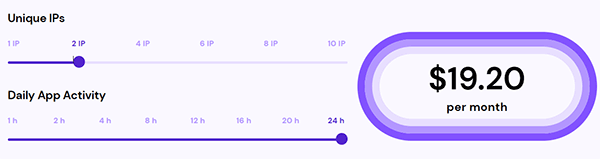
例えば上記はIPが2つ(自宅と職場などのネット環境と考えると良いかも)で、24時間IPロイヤルポーンズを稼働させた場合の月次収益です。

もちろん職場のネット環境の利用がアウトな人、セキュリティ的に怖い人などはやめた方が良いですし、そこは各々判断してください。
IPロイヤルポーンズ(IPRoyal Pawns)の登録・設定方法

IPロイヤルポーンズを設置できるデバイスはPC(Windowsアプリ・macOSアプリ)とスマホ(iPhone・Androidアプリ)ですが、使うにはまずアカウント作成が必要です。
アカウントを作成したら、IPロイヤルポーンズを常時起動できるようにPC版・iOS版・Android版のアプリをダウンロードして、それぞれ設定します。
- IPロイヤルポーンズのアカウント登録方法
- IPロイヤルポーンズのスマホアプリ設定方法
- IPロイヤルポーンズのWindowsアプリ設定方法
- IPロイヤルポーンズの基本的な出金方法
IPロイヤルポーンズのアカウント登録方法
ではIPロイヤルポーンズのアカウント登録方法を解説します。PC・スマホどちらでもOKです。以下スマホのWEBサイトで解説します。
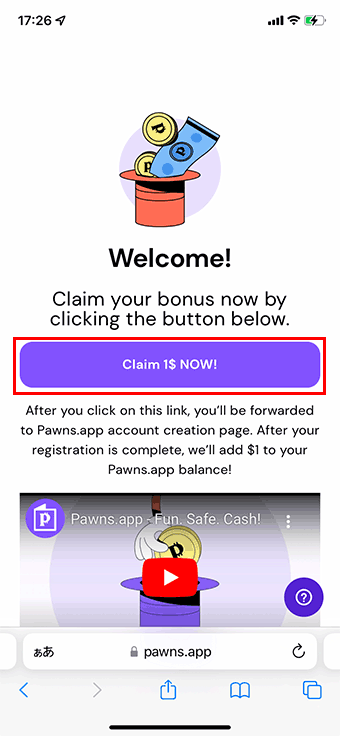
まず、IPロイヤルポーンズ公式サイトにアクセスします。画面中央にある「Claim 1$ NOW!」をタップして、サインアップ画面に移動します。
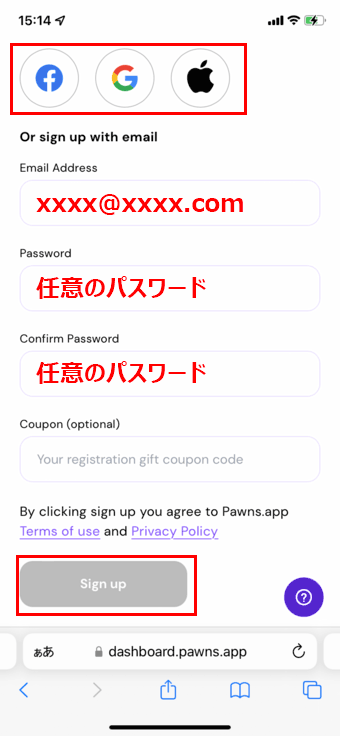
アカウントはFacebook、Google、Apple、メールアドレスで登録できます。僕はメールアドレスは面倒なので、普段使っているGoogleアカウントで登録しました。
メールアドレスで作成する人は、メールアドレス、任意のパスワードを入力して、最後に「Sign up」をタップします。

IPロイヤルポーンズからメールが届くので、「Verify Email Address」をタップして認証を行えばアカウント作成は完了です。
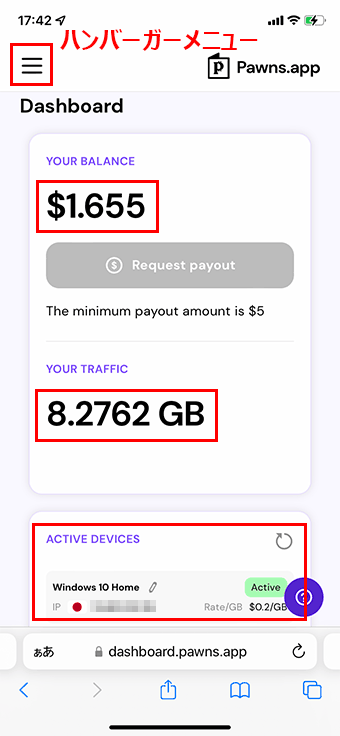
ではダッシュボードのかんたんな説明を。まず「$1.655」は現在貯まっている報酬額です。「8.2762GB」はIPロイヤルポーンズに提供したトラフィック量。
「ACTIVE DEVICES」はIPロイヤルポーンズを設置したデバイスです。PCやスマホにIPロイヤルポーンズのアプリを設置することで、報酬をもらえます。

IPロイヤルポーンズのスマホアプリ設定方法
IPロイヤルポーンズはiPhone、Androidのどちらにもアプリがあります。
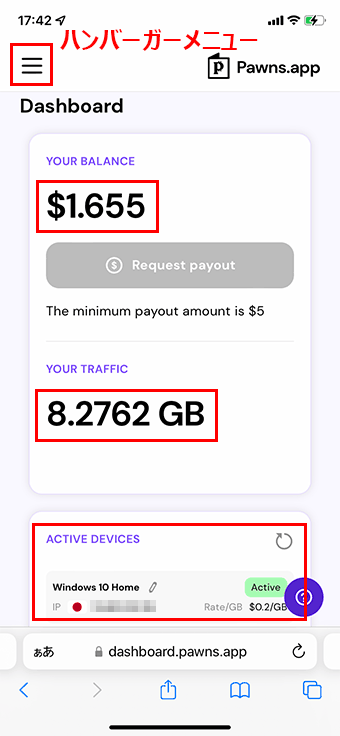
先ほどから開いているWEBページからダウンロードするには、ダッシュボードの画面左上にあるハンバーガメニューをタップします。

メニューの中にある「Download」をタップします。
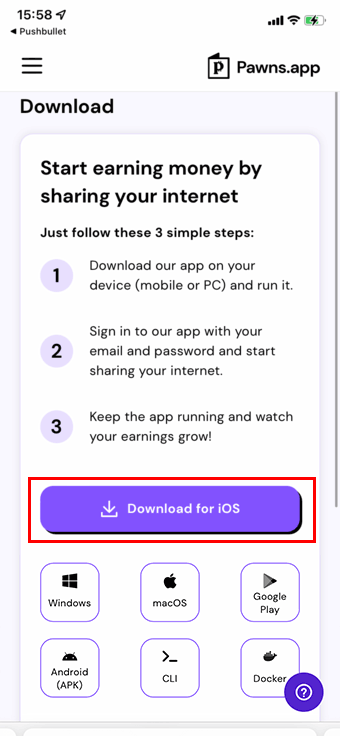
iPhoneの場合は「Download for iOS」、Androidの場合は「Download for Google Play」のボタンが表示されるのでタップして、アプリをダウンロードします。
IPロイヤルポーンズのiPhoneアプリの設定
続いて、IPロイヤルポーンズのiPhoneアプリの設定です。
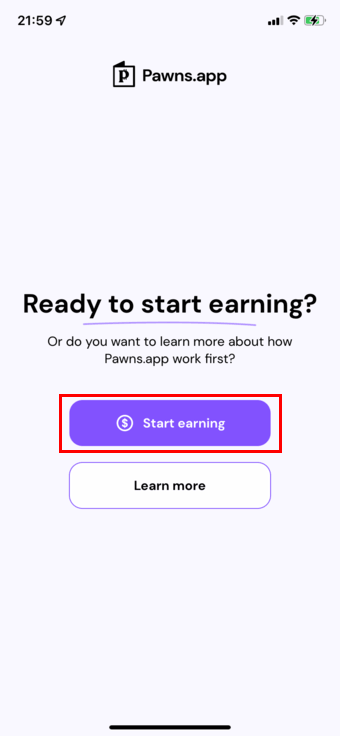
iPhoneでIPロイヤルポーンズアプリをダウンロードしたら、アプリを起動して「Start earning」をタップします。
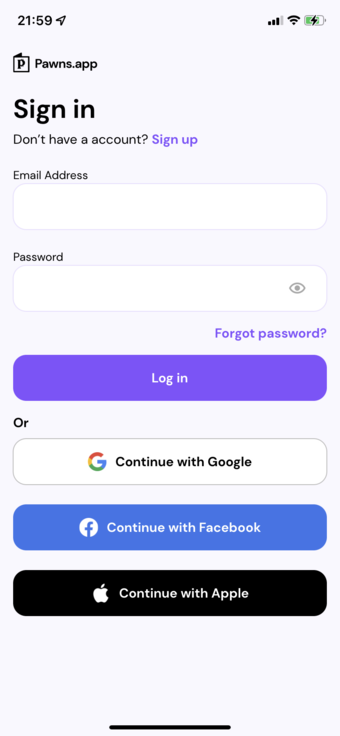
先ほど作ったIPロイヤルポーンズのアカウントでログインしてください(Google、Facebook、Appleの場合はそちらのタップだけでOK)。
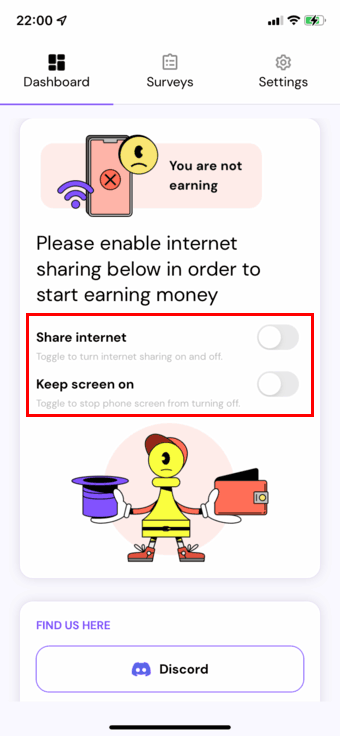
iPhoneアプリのダッシュボード画面に移動して、「Share internet」をオン(緑)にします。これでIPロイヤルポーンズが稼働します。
「Keep screen on」はスリープ画面にしないための操作です。iPhoneはアプリがバックグラウンドで動作しないため、必要に応じて「Keep screen on」をオンにしましょう。
IPロイヤルポーンズのAndoroidアプリの設定
次にAndoroidアプリの設定です。と言っても、アプリのインストール・ログインまでは同じなので、iPhone同様にログインまで行ってください。
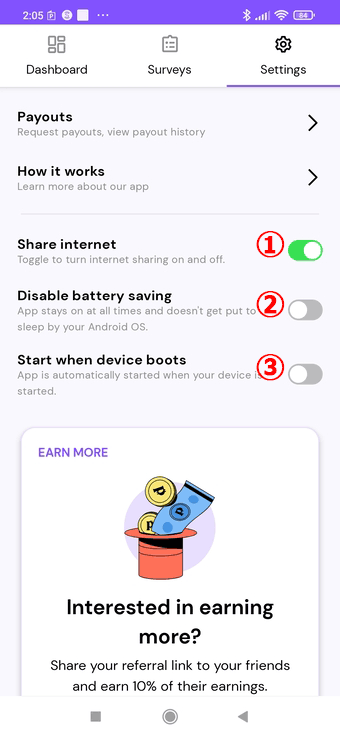
Androidアプリ画面で上部メニューの「Settings」をタップして移動したら、3つのトグルを設定します。意味は以下の通り。
- ①Share internet|インターネット共有して稼ぐオンオフの切り替え
- ②Disable battery saving|アプリは常時起動させるオンオフの切り替え
- ③Start when device boots|端末の起動でアプリを自動起動するオンオフの切り替え
基本的にはすべてオンにすれば良いと思いますが、充電環境がない場合は①③のみオン、②をオフにするなどして対応してください。
IPロイヤルポーンズのWindowsアプリ設定方法
PCの場合は、PC用のIPロイヤルポーンズアプリをダウンロードします。まずPCでIPロイヤルポーンズのサイトを開いて、ログインします。
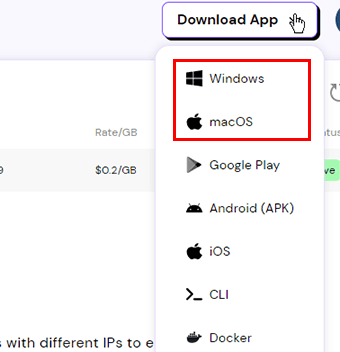
ダッシュボード右上に「Download App」があるので、WindowsアプリまたはmacOSアプリをダウンロードしてください。以下はWindowsアプリです。

ダウンロードしたWindowsアプリを立ち上げたら、指示に従ってインストールを進めます。インストール後はスマホアプリ同様にログインします。
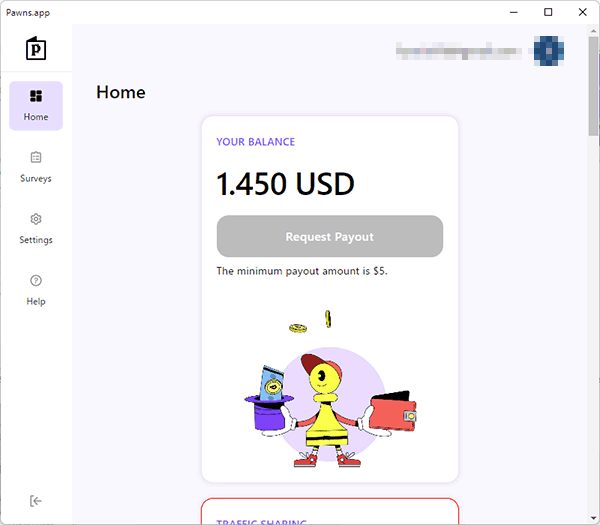
左メニュー内の「Settings」をクリックします。
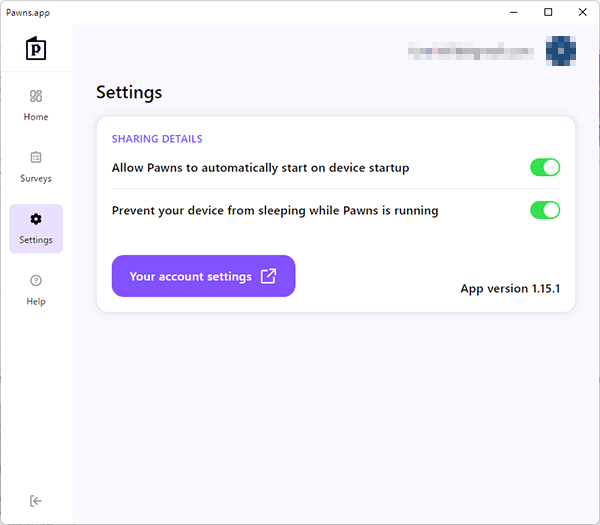
上はPC起動時にIPロイヤルポーンズを自動起動する設定、下はPCがスリープ状態にならないための設定です。PCをつけっぱなしでOKなら、どちらもオンで良いと思います。
これで各デバイスのIPロイヤルポーンズの設定は完了しました。後は出金できるようになるまで、たまにチェックしつつ放置しておきましょう。
IPロイヤルポーンズの出金方法
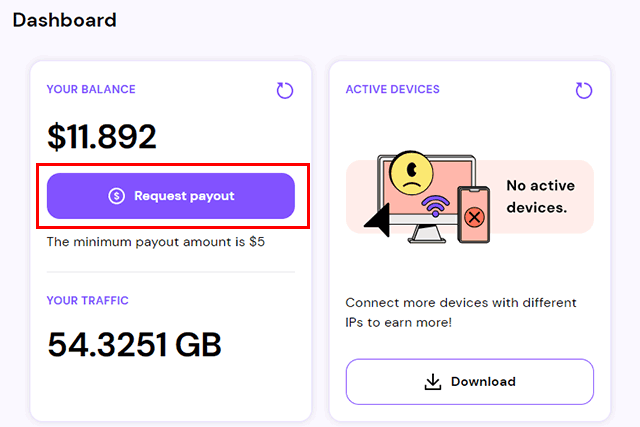

IPロイヤルポーンズで出金するには、5ドル以上貯める必要があります。5ドル以上貯まると、ダッシュボードの「Request Payout」をクリックできるようになります。
- IPロイヤルポーンズの出金方法の種類
- IPロイヤルポーンズの各種出金方法
- IPロイヤルポーンズでお得な出金方法は
IPロイヤルポーンズの出金方法の種類
「Request Payout」をクリックすると以下の画面に移動するので、「Select country」で「Japan」を選びます。
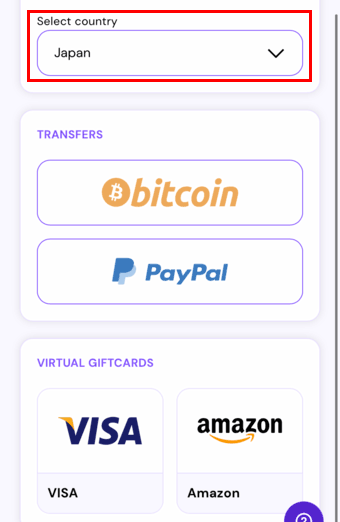
IPロイヤルポーンズの出金方法は、PayPal、ビットコイン、ギフトカードの3つですが、ギフトカードは国によって交換できる種類が違います。
日本の場合は、VISAプリペイドカードとAnazonギフトカードを選べます。
つまり日本居住者の出金方法はPayPal、ビットコイン、VISAプリペイドカード、Anazonギフトカードとなります。
IPロイヤルポーンズの各種出金方法
では、日本で出金できるPayPal、ビットコイン、VISAプリペイドカード、Amazonギフトカードの出金方法を見ていきます。
PayPalの出金方法
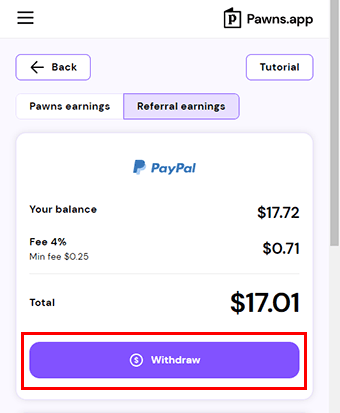
出金方法でPayPalを選んだら、出金額と手数料を確認してください。PayPalの出金手数料は最低0.25ドルまたは出金額の4%の多い方になります。
ちなみに画面上に「Pawns earnings」と「Referral earnings」のタブがありますが、意味は以下の通りです。
- Pawns earnings
自分で獲得した報酬 - Referral earnings
紹介ボーナス+被紹介者が獲得した報酬の10%
つまり、「Pawns earnings」と「Referral earnings」は別々に出金することが可能です。出金の方法自体はどちらも同じです。
PayPalに出金するために「Withdraw」をクリックしてください。以下のポップアップ画面が表示されます。

登録したメールアドレスにメールが飛ぶので、メール内のパスコードを入力して「Aithenticate」をクリックします。これでIPロイヤルポーンズ側の処理は完了です。
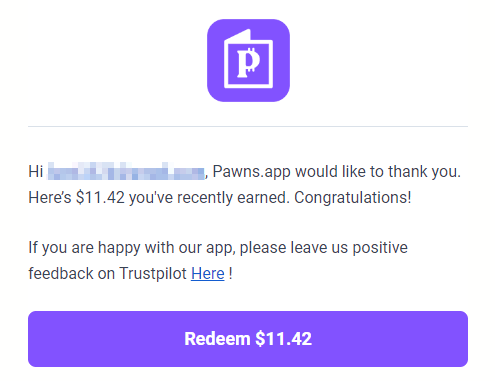
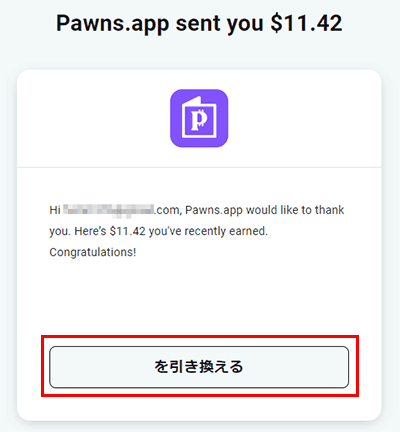
次にメールを開いて、「Redeem $◯◯」というボタンをタップしてください。続いて「を引き換える」をタップしてください(日本語化による文字化け?)。
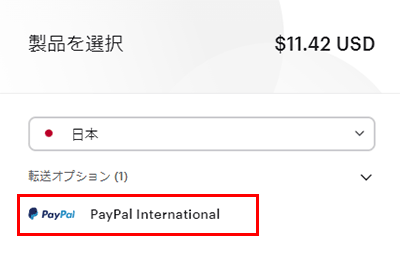
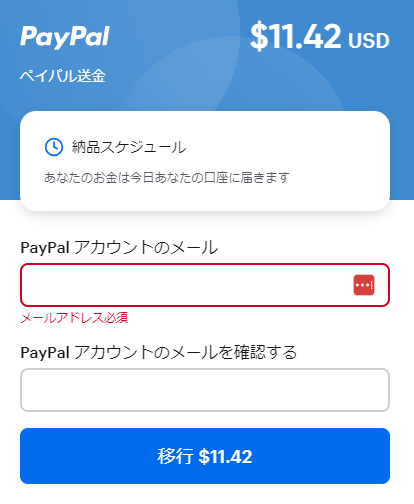
報酬を移動する場所(PayPal)を選びます。PayPalと連携するので、PayPalのメールアドレスを入力したら「移動$11.42」をタップしてください。
これでIPロイヤルポーンズの報酬がPayPalに入りました。あとはドルから円に変換して日本の銀行口座に送金すれば、すべての出金が完了です。
ビットコインの出金方法
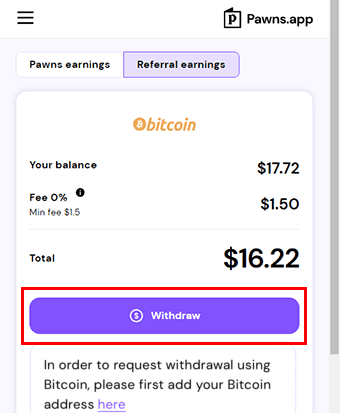
出金方法でビットコインを選んだら、出金額と手数料を確認してください。ビットコインの出金手数料は最低1.5ドルです。
ビットコインに出金するために「Withdraw」をクリックしてください。以下のポップアップ画面が表示されます。

登録したメールアドレスにメールが飛ぶので、メール内のパスコードを入力して「Aithenticate」をクリックします。
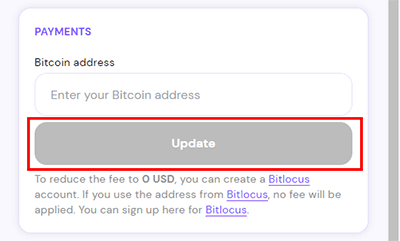
フォームにビットコインアドレスを貼り付けて「Update」をクリックすればビットコインアドレスの登録完了です。

ビットコインアドレスは取引所のビットコインアドレスを使いましょう。
ただし日本の取引所だとトラベルルールで送付元などを入力する必要があり、めちゃくちゃめんどうです。そのため、海外のバイビットなどを経由した方が良いと思います。
- ①バイビットなどにビットコインを送る→リップルに交換→日本の取引所に送る→リップルから円に交換
- ②バイビットなどにビットコインを送る→リップルに交換→メタマスクに送る→日本の取引所に送る→リップルから円に交換
- ③バイビットなどにビットコインを送る→日本の取引所にビットコインを送る→ビットコインから円に交換
- ④日本の取引所にビットコインを送る→ビットコインから円に交換

以下赤枠部分のようにビットコインアドレスが登録されます。もう一度「Withdraw」をクリックしてください。
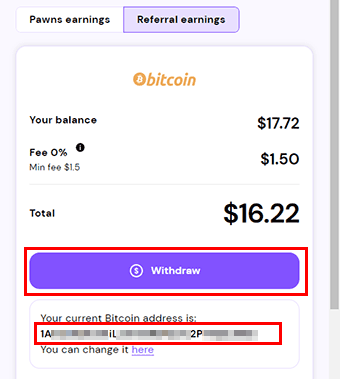
先ほどと同じ様に、メールに届いたパスコードを入力して認証すればビットコインが取引所に送金されます。

VISAプリペイドカードの出金方法
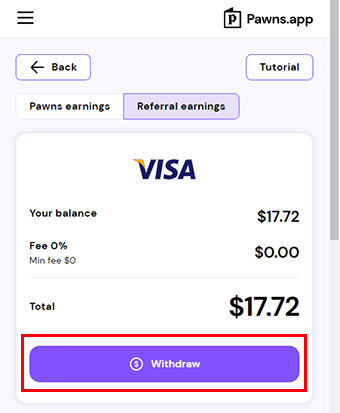
出金方法でVISAプリペイドカードを選んだら、出金額と手数料を確認してください。VISAプリペイドカードの出金手数料は無料です。これは嬉しい。
VISAプリペイドカードに出金するために「Withdraw」をクリックしてください。以下のポップアップ画面が表示されます。

登録したメールアドレスにメールが飛ぶので、メール内のパスコードを入力して「Aithenticate」をクリックします。
あとはPayPalと同じように、VISAプリペイドカードに連携して入金する流れだと思います(VISAプリペで出金経験がないのでおそらく)。
VISAプリペイドカードへの出金は、三井住友カードのアカウント作成が必要です。
Amazonギフトカードの出金方法

出金方法でAmazonギフトカードを選んだら、出金額と手数料を確認してください。Amazonギフトカードの出金手数料も無料です。
Amazonギフトカードに出金するために「Withdraw」をクリックしてください。以下のポップアップ画面が表示されます。

登録したメールアドレスにメールが飛ぶので、メール内のパスコードを入力して「Aithenticate」をクリックします。
あとはPayPalと同じように、Amazonギフトカードに連携して入金する流れだと思います(Amazonギフトカードで出金経験がないのでおそらく)。
Amazonギフトカードへの出金は、Amazonのアカウントが必要です。
IPロイヤルポーンズでお得な出金方法は

お得な出金方法は人によって違います。個人的にはビットコインに交換して数年寝かせておけば数倍になる(と思っている)ので1番お得かなと(2023年8月時点)。
また、今はドル高なのでペイパルでドルに交換するのも悪くない方法ですね(2023年8月時点)。ドル円のスワップ手数料はかかりますが、数%なので許容範囲です。
ビットコインもドルも興味がない人は、すぐに使えるAmazonギフトカードが良いですね。VISAプリペは普段の買い物でもAmazonでも使えます。

IPロイヤルポーンズ(IPRoyal Pawns)のよくある質問
- IPロイヤルポーンズは危険性はないの?
- IPロイヤルポーンズはどの光回線でも使える?
- IPロイヤルポーンズを使うと回線速度は遅くなる?
- IPロイヤルポーンズは本当に放置して稼げるの?
- IPロイヤルポーンズを使うと電気代が高くなる?
IPロイヤルポーンズは危険性はないの?
IPロイヤルポーンズの公式ブログには以下の記載があります(翻訳済み)。
アプリ自体はストレージにアクセスできず、個人データを収集しません。サービスを機能させるために必要な情報 (IP アドレス、ネットワーク速度、場所) のみを使用します。すべてのトラフィックは完全に暗号化されるため、プライバシーに関して妥協はありません。インストールに追加のソフトウェアはバンドルされておらず、アプリ自体には広告が含まれていません。
もちろんこれはIPロイヤルポーンズの主張ですし、どのようなリスク、危険性があるかはわかりません。そのため、使用する最終判断は自分でしてください。

IPロイヤルポーンズが怪しいと感じる人は、無理に手を出さなくても良いと思います。
IPロイヤルポーンズはどんな光回線でも使える?
残念ながらIPロイヤルポーンズが使えないプロバイダもあるようです。僕が仕事用で使っている楽天ひかりはIPロイヤルポーンズが使えませんでした。
ちなみにハニーゲインはビッグローブ光でも使えないので、IPロイヤルポーンズもビッグローブ光環境では使えないかもしれません。
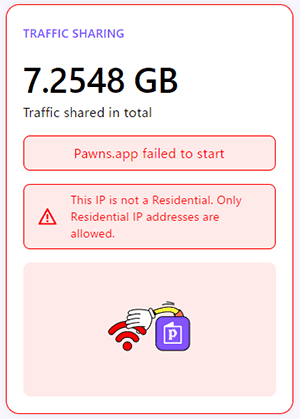
IPロイヤルポーンズが使えない場合は、Windowsアプリでは上記エラーが表示されます。
IPロイヤルポーンズを使っていると回線速度は遅くなる?
IPロイヤルポーンズはバックグラウンドで常時起動しておくアプリですが、僕の体感で回線速度が遅くなったとは感じません。
IPロイヤルポーンズは本当に放置して稼げるの?
PCの使用中は常にバックグラウンドで起動しているので問題ありませんが、PCがスリープ状態だとIPロイヤルポーンズは稼働しません。
またAndroidやiPhoneの場合はいつの間にかアプリが落ちていることがあるため、気づいたら起動する必要があります。
IPロイヤルポーンズを使うと電気代が高くなる?
IPロイヤルポーンズを使っているだけで電気代が高くなることはありませんが、効率的に稼ぐためにPCなどを24時間稼働させると話は別です。
PCを1日2時間使った場合の30日の電気代は30-150円、24時間稼働だと300-1000円前後(2022年8月時点)。スペックが低く新しいPCほど電気代は安いですね。
というわけで、ハニーゲインやパケットストリーム、Cheatmoon NetworkのPCマイニングなどを同時に起動して、より効率のいい稼ぎ方をしましょう。
またPCではなくAndroid端末なら電気代関係なく24時間稼働が可能なので、お古のAndroid端末にIPロイヤルポーンズを入れて家のWi-Fi環境に放置する方法も有効です。

IPロイヤルポーンズ(IPRoyal Pawns)のまとめ
IPロイヤルポーンズのように、使わないインターネット接続を受動的収入源に変えるプロジェクトは増えています。
もちろん怪しいと思う人はいますし、正しいリンク先でアプリをダウンロードしないとリスクはあります。ただそれでも、自動の収入源を作ることができるのは魅力的です。
情報感度の高さはとても重要。知っていることがお金に変わる時代です。今回IPロイヤルポーンズを初めて知った人はラッキーだと思って、使ってみましょう。
少しの手間で不労所得を作れたり、将来の資産形成につながる仕組みはたくさんあります。このサイトでも色々紹介しているので、興味があれば探してください。
一応最後に再度補足。IPRoyal Pawns(IPロイヤルポーンズ)はPawns.app(ポーンズアップ)に改名しましたが、浸透しているIPRoyal Pawnsの名前で紹介しました。
少しの手間で不労所得や将来の資産形成につながる仕組みはたくさんあります。
IPロイヤルポーンズと同じように放置して稼げるアプリもあるので、同時稼働することがおすすめです。詳しく知りたい人は以下を参考にしてください。